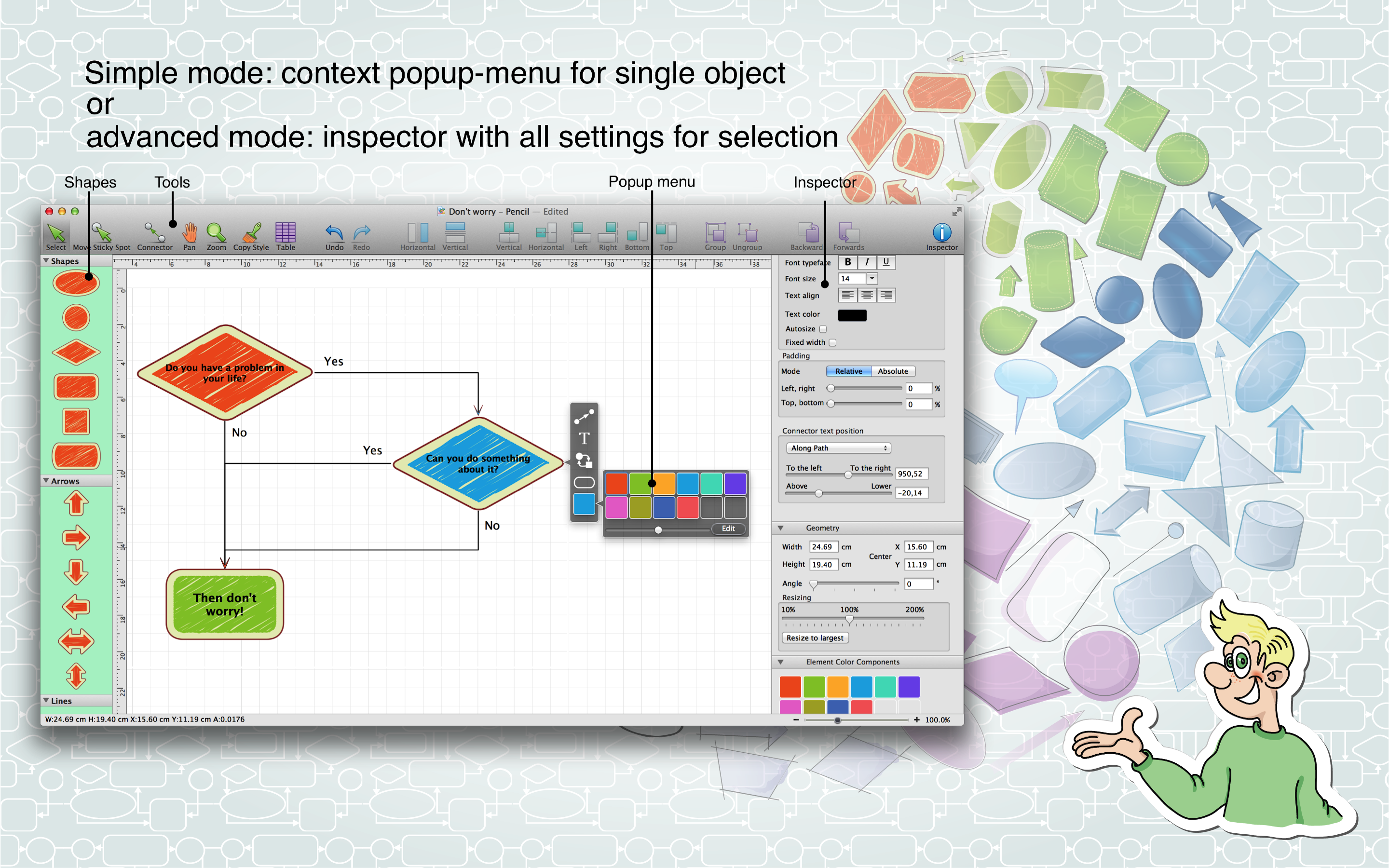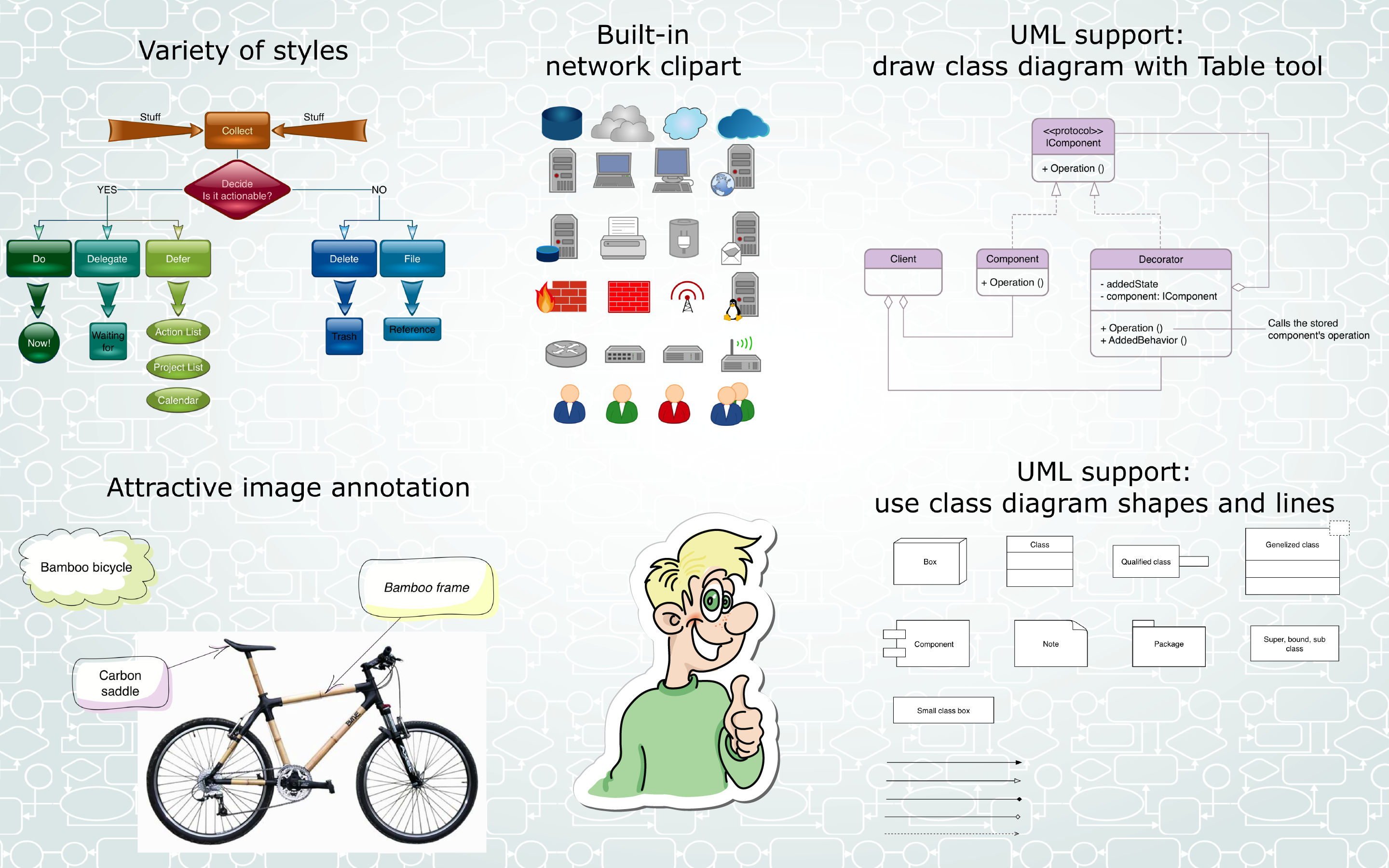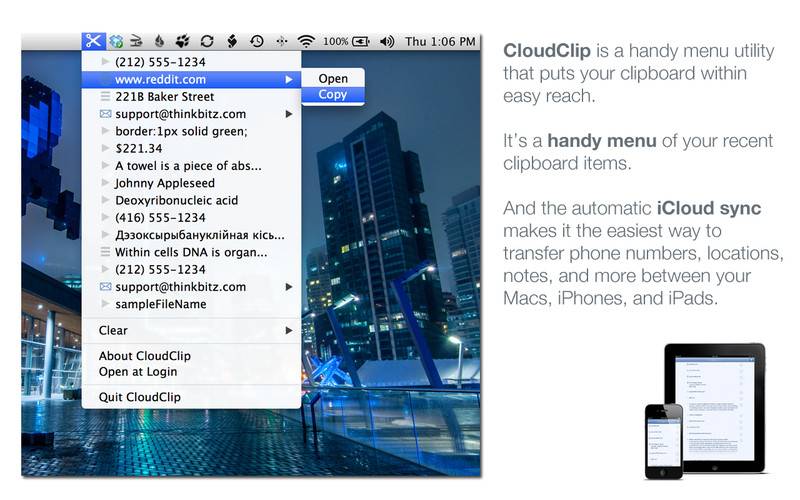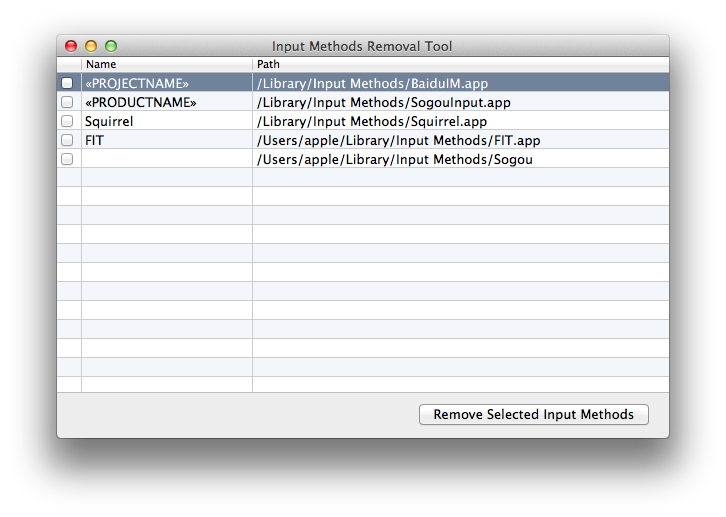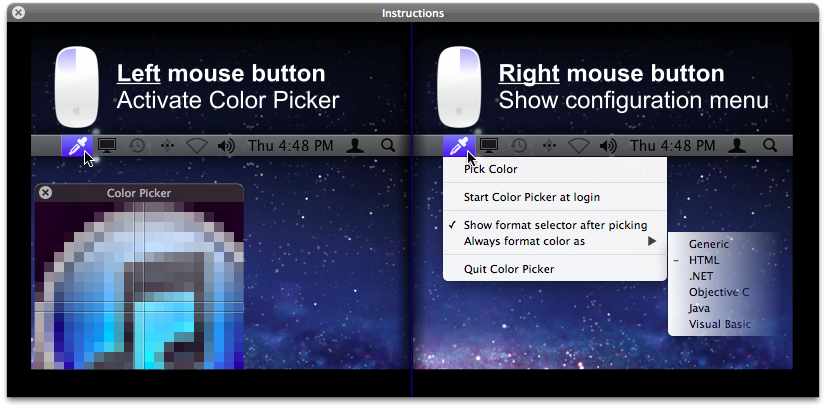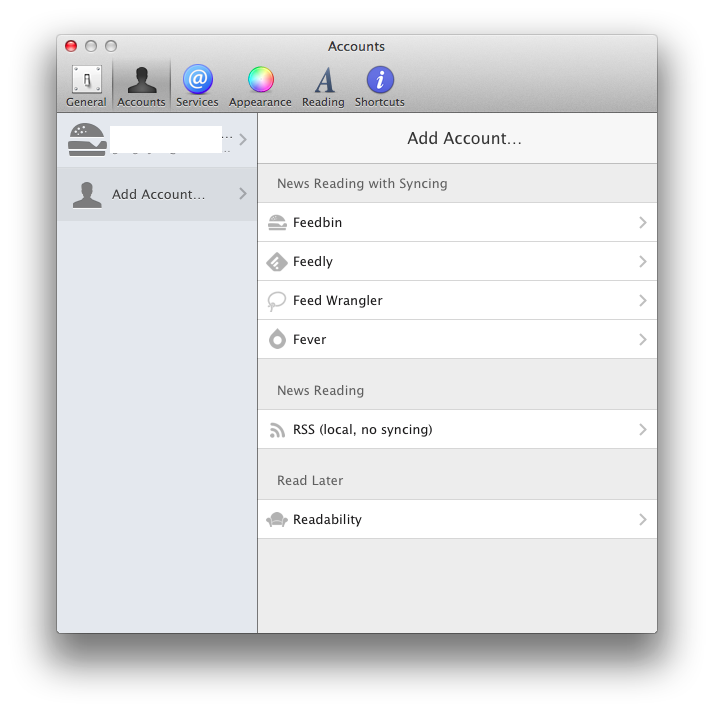前几天有朋友在微博上让小编为他推荐一款性价比高的思维导图软件,理由是 OmniGraffle,iThoughtsX 这类大牌高昂的定价让他望而却步,恰好我在 TwoDollarTues 上看到原价128元的Diagrammix(简称:Dm)正在冰点,现价只有12元,还等什么呢,收了!像 Diagrammix 这种软件已经完全能满足我的需求了。
Dm可以制作工作中的各种流程图,比如 UML 类图,数据流图,组织图,网络结构图等等,左侧具有一套丰富的图形体插入列表,可以直接将图形拖入操作区进行编辑,而且Dm设计了右键图形更换菜单。
功能特点:
1. 多组风格独特的元素及连线体,内置10类流程图及其使用的23个图形体
2. 内置剪贴画(内中含500多个图形体);内置UML类图;
3. 支持制表、图层、配色方案编辑;
4. 使用一套内置图形体集即可创建自己风格的图形体(自定义样式);
5. 支持直线,折线,平滑贝赛尔曲线及交叉线型连线体;
6. 图形体可根据内置文本大小及布局自适应调节自身大小;
提供手动参考线及智能参考线;
提供组操作及组内文本编辑功能;
9. 可导入从Graffletopia.com网站下载的模版;
如何扩展图形库?
可从graffletopia.com网站下载各类整套图形体簇集,包含的类别有:android,建筑,桥梁,电影&电视,iPhone,Mac机,地图,杂类,网络,人们,项目,自然,符号,用户界面。
您也可使用拖拽方式将任意图片保存到Diagrammix简图项目中并使用内置图形管理器保存以便随时调用。
如何连接图形体?
使用拖拽功能可将模版中的任意图形体放置于绘图区中,之后便可创建关联:先选取起始图形体,再按快捷键‘c’或从弹出菜单中点选’连线体’选项并拖拽一条线至终止图形体上的任意点上,连线体就已创建完成!您也可以使用特殊连接点关联图形体创建连接体。
如何在图形体或连线体上输入文本?
当选中图形体或连线体时按快捷键’t’或在弹出菜单项中点击’文本编辑器’。
如何显示弹出菜单项?
可双击图形体或连线体。
如何创建自己的独有风格类型?
可创建自定义样式文档。
如何将制作完成的简图导入其他APP?
简图可保存为JPEG, PNG, TIFF, PDF格式,或者也可通过使用剪贴板将其复制进文本处理程序中。
如何打印制作完成的简图?
Diagrammix不但具有标准打印对话框,而且还拥有一个查看打印预览与页面布局的功能页面。可以通过[文件>页面大小]菜单项调节每页的大小比例。按Cmd快捷键并选取一个页面即可添加此页面到打印范围内。
Dm的热键使用参考,对于这样一款庞大的制图工具,必须熟练掌握热键才能更进一步提高工作效率
- 快捷键 ‘c’ – 从连线体模型中选取想要元素;
- 快捷键 ‘t’ – 打开所选图形体或连线体的文本编辑器(也可双击图形体或连线体同样能启动文本编辑功能);
- 快捷键 ‘Esc’ – 关闭文本编辑器;
- 快捷键 ‘p’ – 打开所选图形体或连线体的外观属性选项;
- 组合键 ‘Cmd + 1, 2, 3, 4’ – 可在选取连线体模式下,分别制作直线型,折线型,平滑型,交叉型连线体;
- 组合键 ‘Cmd + 6, 7, 8, 9’ – 可复制,应用,重置所选图形体或连线体的样式。